Windows 10'da Karanlık Modu Nasıl Etkinleştirilir veya Kapatılır
Microsoft, Windows Insiders'a Windows 10 Build 14316 uygulamasını bu hafta yaptı. Mevcut Windows 10 kullanıcıları için bu yaz sonunda gelecek olan yaklaşan ücretsiz Yıldönümü Güncellemesinin bir önizlemesi olan bir dizi yeni özellik ile birlikte geliyor.
Kullanıcıların sorduğu yeni görsel özelliklerden biri, Microsoft Edge, Mail ve Calendar gibi bazı uygulamalarda bulunan karanlık bir tema. Ancak bu, tüm işletim sistemi boyunca bu karanlık temayı verecektir.
Ayrıca, Office 365'i çalıştırıyorsanız, Office 2016'da siyah da dahil olmak üzere, burada kontrol edebileceğiniz yeni renk temaları vardır.
Windows 10 Koyu Modu
Karanlık temayı açmak için Ayarlar> Kişiselleştirme> Renkler'e gidin . Ardından, Modunuzu seçin ve Karanlık'ı seçin.
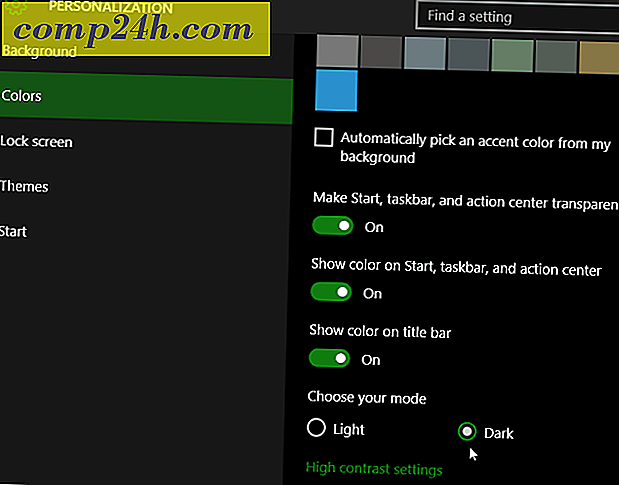
Etkinleştirdikten sonra, en iyi göründüğünü düşündüğünüz bir vurgu rengi seçebilirsiniz. Aşağıdaki örnekte arka planımı değiştirdim ve yeşil bir vurgu rengine gittim.

Karanlık moda geçtiğinizde, Mağaza, Ayarlar, Alarmlar ve Saatler gibi uygulamalar da karanlık moda geçer. Diğer evrensel uygulamalarla, uygulama ayarlarında bunları karanlık bir moda dönüştürebilirsiniz. Örneğin, Windows 10 Twitter uygulaması için karanlık temanın nasıl etkinleştirileceğine dair makalemizi okuyun.
Not: Bunun, gelecek güncellemenin önizleme sürümüne bir göz attığını ve bunun bazılarının son sürümün yayınlandığı zamana göre değişebileceğini unutmayın.
Ayrıca, Office 2016'yı çalıştırıyorsanız, yeni Koyu veya Siyah renk düzeni ile eşleşmesini sağlayabilirsiniz.
Windows 10 Yıldönümü güncellemesinde bu yaz hakkında neler olduğuna dair daha fazla fikir edinmek için, Windows 10 Preview Build 14316 ile ilgili makalemize göz atın. Elbette, bu yeni özellikleri kendi başınıza yedek bir sistem üzerinde test etmeye başlamak istiyorsanız, ücretsiz olan Windows Insider programına katılabilirsiniz.
Windows 10 için yeni karanlık temayı dört gözle bekliyor musunuz? Aşağıda bir yorum bırakın ya da yeni ve geliştirilmiş Windows 10 Forumlarımızda diğer Windows hayranlarıyla bağlantı kurun.




![Windows 7'deki bir Word belgesinden görüntüleri ayıklamanın kolay yolu [Office 2007/2010]](http://comp24h.com/img/how/767/easy-way-extract-images-from-word-document-windows-7.png)


